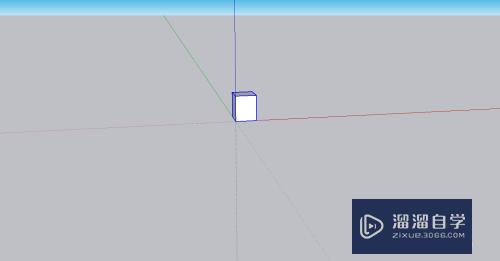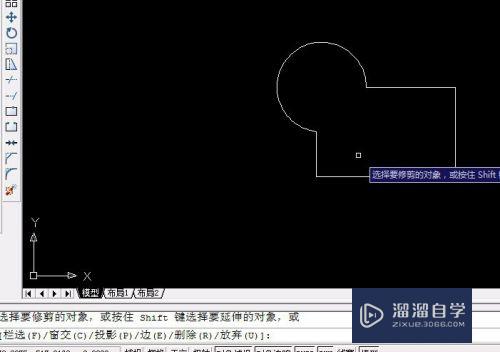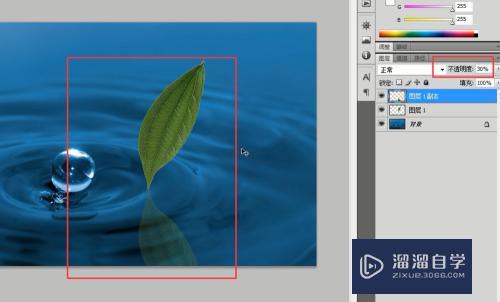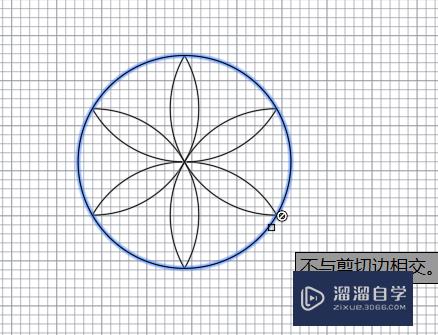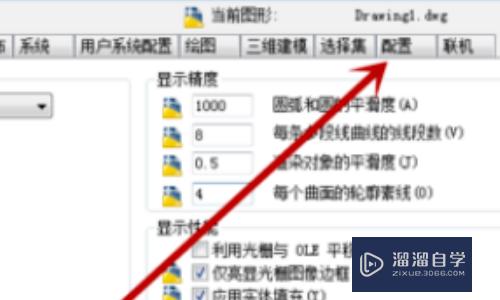CAD每次打开都要重新设置怎么办(cad每次打开都要重新设置怎么办呢)优质
CAD其参数化绘图功能能够帮助您减少修订时间。确保一切协调有序。迅速。所以为了使用软件顺手。我们都会设置一些自己习惯的快捷键。可是CAD每次打开都要重新设置怎么办?详细的解决办法如下:
如果大家想要学习更多的“CAD”相关内容。点击这里可学习CAD免费课程>>
工具/软件
硬件型号:小米 RedmiBookPro 14
系统版本:Windows7
所需软件:CAD2014
方法/步骤
第1步
首先呢我们打开我们的cad。然后吧我们需要设置的都设置好。

第2步
然后ctrl+s保存一下。保存到桌面或者其他地方。
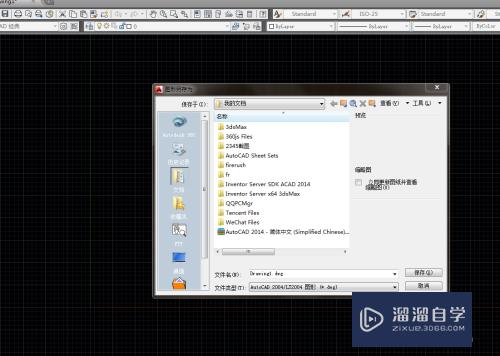
第3步
然后输入名字。写成样板。在打开cad的时候直接打开这个样板就可以。这就是设置好的。
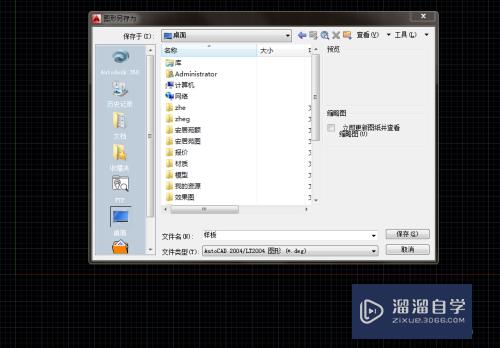
第4步
然后找一下保存样板的位置。就可以看到这个cad样板。这个就是设置好的。
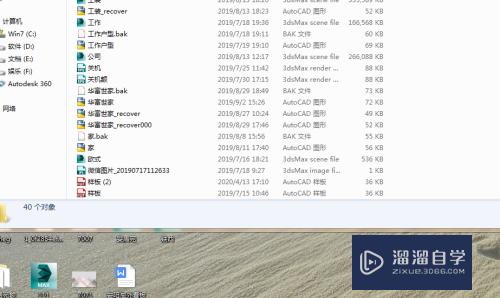
第5步
最后我们打开这个样板看看是不是已经设置好了。好了的话就是成功了。
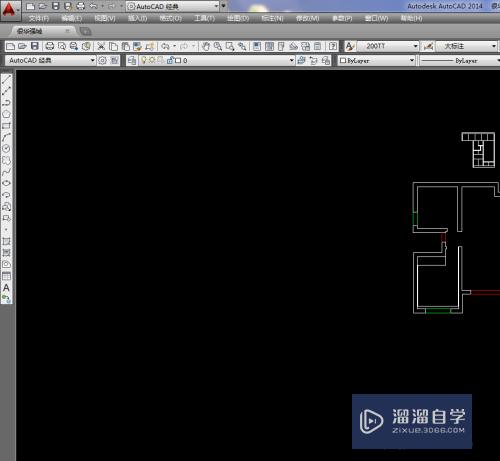
以上关于“CAD每次打开都要重新设置怎么办(cad每次打开都要重新设置怎么办呢)”的内容小渲今天就介绍到这里。希望这篇文章能够帮助到小伙伴们解决问题。如果觉得教程不详细的话。可以在本站搜索相关的教程学习哦!
更多精选教程文章推荐
以上是由资深渲染大师 小渲 整理编辑的,如果觉得对你有帮助,可以收藏或分享给身边的人
本文标题:CAD每次打开都要重新设置怎么办(cad每次打开都要重新设置怎么办呢)
本文地址:http://www.hszkedu.com/73239.html ,转载请注明来源:云渲染教程网
友情提示:本站内容均为网友发布,并不代表本站立场,如果本站的信息无意侵犯了您的版权,请联系我们及时处理,分享目的仅供大家学习与参考,不代表云渲染农场的立场!
本文地址:http://www.hszkedu.com/73239.html ,转载请注明来源:云渲染教程网
友情提示:本站内容均为网友发布,并不代表本站立场,如果本站的信息无意侵犯了您的版权,请联系我们及时处理,分享目的仅供大家学习与参考,不代表云渲染农场的立场!